Sådan sletter du din Spotify-konto på desktop eller mobilapp
Miscellanea / / April 26, 2023
Spotify har defineret stien til musikstreamingtjenester. Det er populært for sine store musiksamlinger, fremragende anbefalingsalgoritme, freemium-model og så videre. Men hvis du har besluttet dig for at gå videre fra Spotify, undrer du dig måske over, hvordan du sletter din Spotify-konto. Heldigvis er processen ligetil.
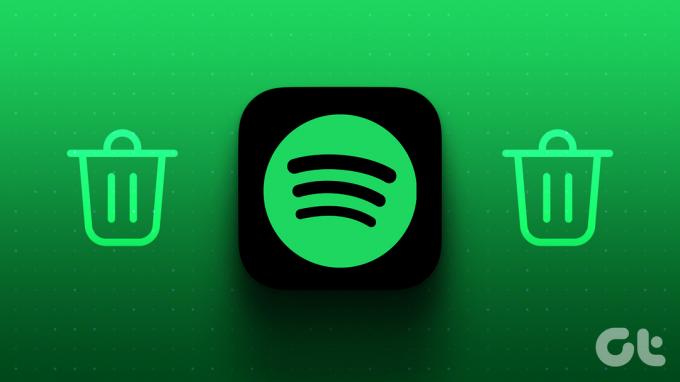
Men før vi kommer ind i trinene, undrer du dig måske over, hvorfor nogen ønsker at slette deres Spotify-konto. Måske har du skiftet til en anden musikstreamingtjeneste, eller du forsøger at skære ned på abonnementsomkostningerne. Men hvis du står over for problemer med Spotify, vil du måske se på nedenstående rettelser, før du sletter kontoen;
- Rette noget gik galt fejl i Spotify
- Rette ude af stand til at logge ind på Spotify-mobilappen
- Ret Spotify-podcasts, der ikke virker på Windows
Hvis du har en anden grund, eller du blot ønsker at slette din Spotify-konto, kan vi guide dig gennem processen trin-for-trin. Men før det, lad os forstå konsekvenserne.
Hvad sker der, når du sletter din Spotify-konto
Hvis du sletter din Spotify-konto permanent, fjernes al din gemte musik, afspilningslister og følgere fra Spotifys server. Det vil du ikke være i stand til tilslut din Spotify til Discord eller andre tjenester. Derudover vil du ikke være i stand til at få adgang til dine gamle data (efter den 7-dages henstandsperiode), og du skal starte på en frisk, hvis du beslutter dig for at oprette en ny konto senere.

Sletningen af din Spotify-konto annullerer alle tilknyttede abonnementer eller betalinger og forbyder dig at bruge den samme e-mailadresse til at åbne en ny konto i løbet af den 7-dages henstandsperiode. Så hvis du er klar til at sige farvel til Spotify, skal du følge trinene beskrevet i denne vejledning for at slette din konto for altid.
Før vi begynder med trinene, er det vigtigt at bemærke, at trinene til at slette din gratis eller premium Spotify-konto er de samme for internettet, desktop og mobil. Men af hensyn til demonstrationen vælger vi at gå med en webbrowser i stedet for Spotify desktop- eller mobilapp.
Læs også: Sådan fjerner du følgere på Spotify desktop og mobilapp
Sådan sletter du en gratis Spotify-konto permanent
Det er kun muligt at slette din Spotify-konto via nettet. Det er lige meget, om du har Spotify installeret på din computer eller mobilenhed; det vil omdirigere dig til Spotifys supportwebside. Derfra skal du følge en trin-for-trin guide.
Trin 1: Åbn din foretrukne browser på din Windows, Mac eller mobilenhed, og gå til Spotify-supportsiden.
Gå til Spotify Support

Trin 2: Du lander på siden 'Lukning af din konto og sletning af dine data'. Klik på 'Luk din konto og slet dine data' under afsnittet 'Har du ikke premium?'.

Trin 3: Indtast dit brugernavn og adgangskode, og log ind på din Spotify-konto.
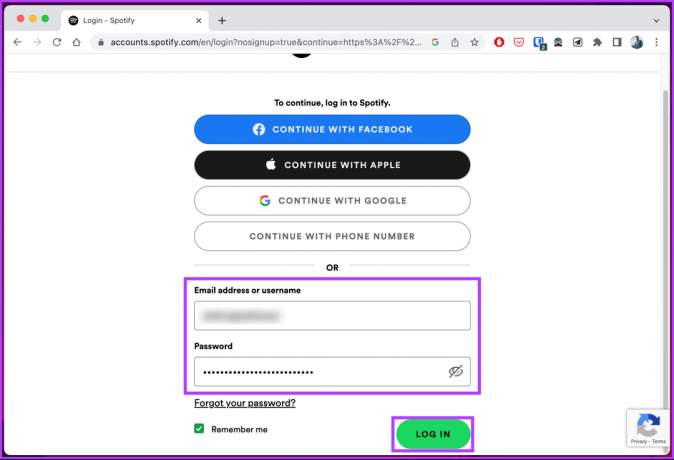
Nu vil du blive ført til en fem-trins Spotify-kontosletningsproces.
Trin 4: I det første trin skal du bekræfte din beslutning om at lukke din konto igen ved at klikke på knappen Luk konto.
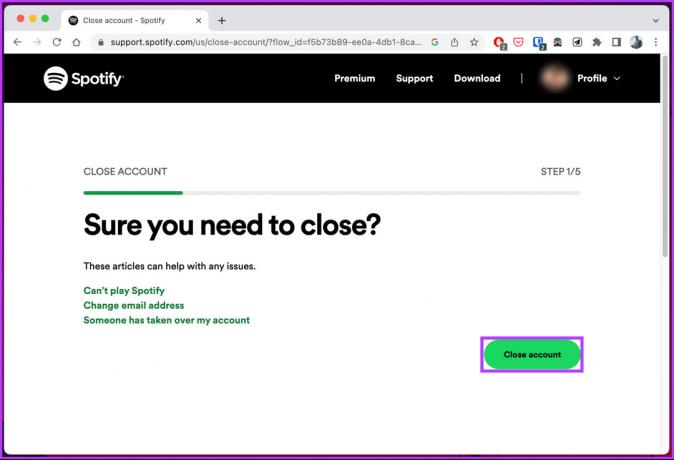
Trin 5: I det næste trin skal du sikre dig, at dine kontooplysninger er korrekte, og klik på Fortsæt.
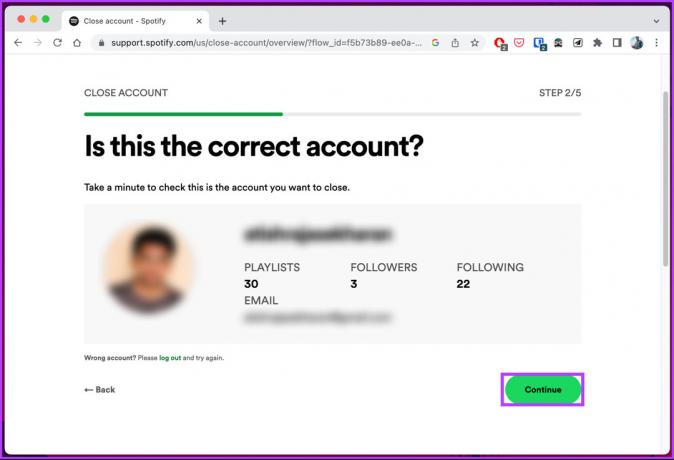
Trin 6: Nu viser Spotify, hvad du vil miste ved at slette din konto. Vi har allerede diskuteret det ovenfor, så marker feltet Jeg forstår, og klik på Fortsæt.

Ved at gøre det sender Spotify et link til kontolukning til din registrerede e-mailadresse.
Trin 7: Åbn endelig din postkasse, klik og åbn mailen fra Spotify og klik på knappen ‘Luk min konto’.
Bemærk: Du skal åbne mailen og klikke på knappen inden for 24 timer efter at have modtaget mailen.

Når det er sagt, vil din Spotify-konto blive fuldstændig slettet sammen med dine data efter 7 dage. Er trinene ikke ret nemme at følge? Nu, hvis du har en premium Spotify-konto, ændres trinene lidt. Fortsæt med at læse.
Sådan sletter du din Premium Spotify-konto
Sletning af en premium Spotify-konto svarer til at slette en gratis. Trinene er nemme, og du kan kun gøre det ved hjælp af internettet. Men før du fortsætter med trinene, er det vigtigt at bemærke, at sletning af en Spotify-konto ikke automatisk annullerer premium-abonnementet.
Så for at slette din Spotify-konto skal du annullere din nuværende abonnementsplan; hvis du undlader at gøre det, vil du blive opkrævet for det, indtil du annullerer det.
Så vi har delt dette afsnit op i to; for det første vil vi guide dig til, hvordan du annullerer dit Spotify-abonnement og derefter flytter for at slette din Spotify-konto. Så følg med.
Del 1: Annuller dit Premium-abonnement
Opsigelse af et Spotify premium-abonnement kan gøres ved hjælp af stationære eller mobile enheder, men trinene varierer fra enhed til enhed. Følg instruktionerne nedenfor.
På browser
Trin 1: Gå til Spotify-supportsiden fra din foretrukne browser på din Windows, Mac eller mobilenhed.
Gå til Spotify Support

Trin 2: Klik på "Luk din konto, og slet dine data" under afsnittet "Har du præmie?".

Trin 3: Indtast dit brugernavn og din adgangskode, og log ind på din Spotify-konto, hvis du ikke allerede har gjort det.

Trin 4: På den næste skærm, under 'Lukning af din konto og sletning af dine data', skal du klikke på knappen 'Luk min konto og slet mine data'.

Du vil blive ført til Spotify Customer Support Chat-siden.
Trin 5: Skriv Annuller Premium i chat-pop-op-vinduet.
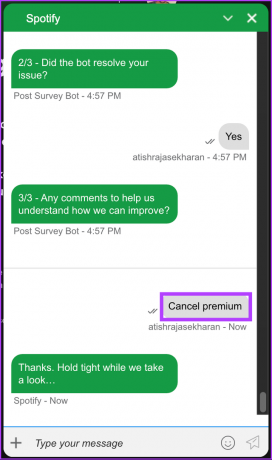
Trin 6: Vælg Annuller Premium fra valgmulighederne.
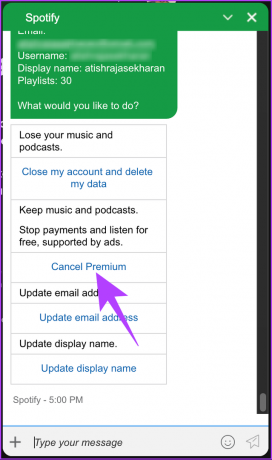
Trin 7: Kundesupportrepræsentanten forbinder, tjekker og hjælper med at annullere Spotify-præmien.

Værsgo. Du har annulleret din Spotify-præmie. Bemærk, at dit abonnement vil være aktivt indtil din fornyelsesdato, før det opsiges.
På Android
I skrivende stund virker denne metode kun for Spotify på Android (ikke på iOS). Følg nedenstående trin.
Trin 1: Start Spotify-appen på din Android-enhed, og hjemmefra skal du trykke på tandhjulsikonet (indstillinger) i øverste højre hjørne.

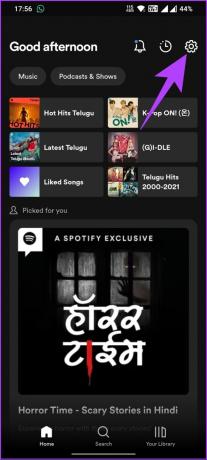
Trin 2: Under indstillingsskærmen skal du trykke på Premium-planindstillingen, og på den næste skærm skal du trykke på 'Se Premium-planer'.
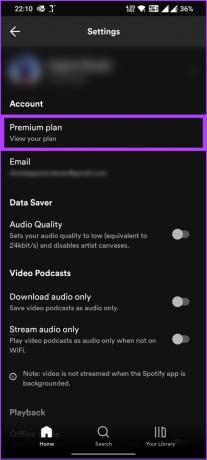
![tryk på Premium [variant]](/f/09868bf56622138ee84c77dbce046be1.jpg)
Trin 3: Fra Premium-oversigten skal du vælge ‘Se andre planer’ og vælge muligheden ‘Skift din plan’ nederst.
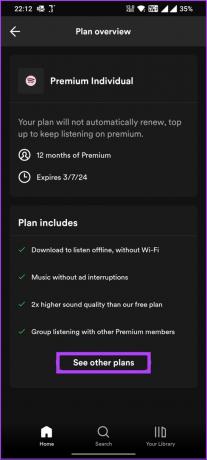
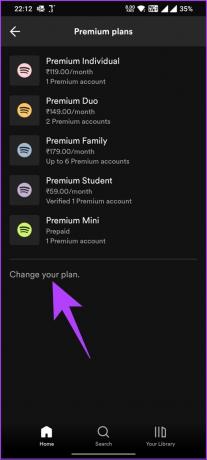
Du vil blive omdirigeret til siden med valg af Spotify-plan fra browseren på siden.
Trin 4: Rul ned og under Spotify Free, tryk på knappen Annuller Premium.
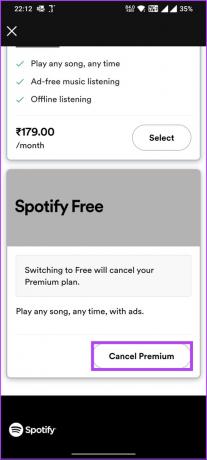
Med dette har du med succes annulleret Spotify-præmien, og for at vidne vil du lande på en side, der siger det samme. Hvis ovenstående trin er for meget for dig at udføre, kan du også annullere ved at fuldføre denne form og sende det til Spotify via e-mail ([e-mail beskyttet]).
Det er vigtigt at bemærke, at dit abonnement vil være aktivt indtil din fornyelsesdato, hvilket betyder, at du kan bruge det indtil det tidspunkt, før du flytter til del 2 nedenfor.
Del 2: Luk din Spotify Premium-konto
Nu hvor du har annulleret dit premium-abonnement, er du klar til at lukke og slette din Spotify premium-konto. Følg nedenstående trin.
Trin 1: Gå til Spotify-supportsiden fra din foretrukne browser på din Windows, Mac eller mobilenhed.
Gå til Spotify Support

Trin 2: Klik på "Luk din konto, og slet dine data" under afsnittet "Har du præmie?".

Trin 3: Indtast dit brugernavn og din adgangskode, og log ind på din Spotify-konto, hvis du ikke allerede har gjort det.

Trin 4: På den næste skærm, under 'Lukning af din konto og sletning af dine data', skal du klikke på knappen 'Luk min konto og slet mine data'.

Du vil blive ført til Spotify Customer Support Chat-siden.
Trin 5: Kundesupportrepræsentanten vil oprette forbindelse og bekræfte dine kontooplysninger. Vælg 'Luk min konto' fra de angivne muligheder.

Trin 6: Vælg 'Luk min konto og slet min konto' fra valgmulighederne.

Trin 7: I den næste meddelelse vil kundesupportrepræsentanten sende dig din e-mailadresse for at bekræfte. Alt du skal gøre er at klikke på Ja.
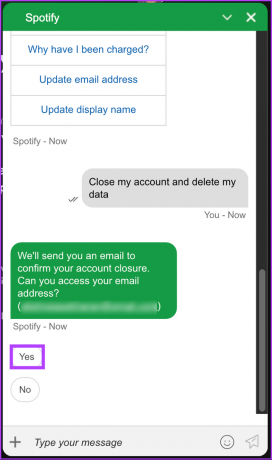
Trin 8: Du bliver spurgt 'vil du fortsætte?', klik på Ja.

Trin 9: Åbn din postkasse, klik for at åbne mailen fra Spotify, og vælg knappen 'Luk min konto'.
Bemærk: Du skal åbne mailen og klikke på knappen inden for 24 timer efter at have modtaget mailen.

Efter at have gennemført processen, vil Spotify permanent slette din konto og tilknyttede data inden for 7 dage. Hvis du ombestemmer dig og vil kræve din Spotify-konto tilbage, så fortsæt med at læse.
Sådan genaktiveres Spotify-konto
Hvis du ombestemmer dig og vil kræve din Spotify-konto tilbage, kan du hurtigt genaktivere den, i betragtning af at du er i den 7-dages henstandsperiode. Trinene nævnt nedenfor kan udføres ved hjælp af en desktop eller mobil. Følg med.
Trin 1: Gå til Gmail, og åbn den bekræftelses-e-mail, som Spotify sendte dig til kontolukning. Klik på 'Genaktiver min konto' for at åbne genaktiveringslinket.
Gå til Gmail
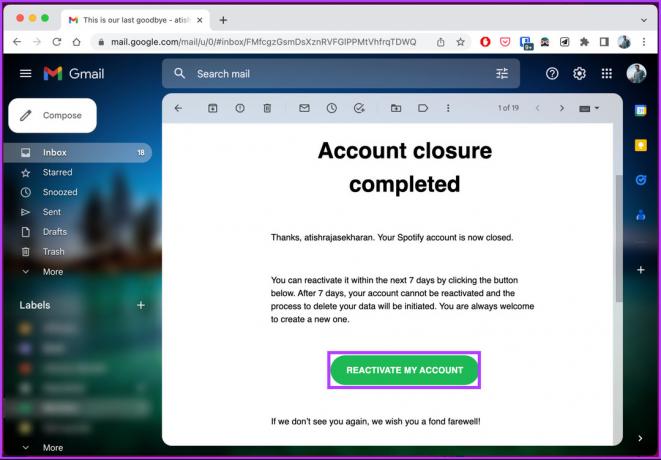
Trin 2: Du bliver ført til Spotify på din standardbrowser og lander på en side, der bekræfter, at du er tilbage.
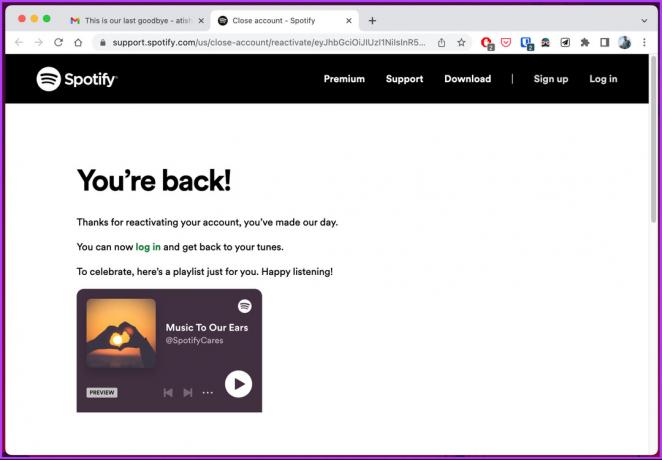
Det er det. Du kan gå tilbage og lytte til din afspilningsliste igen. Hvis du har spørgsmål, så tjek FAQ-sektionen nedenfor.
Ofte stillede spørgsmål om sletning af din Spotify-konto
Nej, når du sletter din Spotify-konto, fjernes den fra platformen, så andre ikke kan se den. De offentlige afspilningslister, som du har delt med andre, vil dog forblive synlige på platformen og vil ikke længere være knyttet til din konto.
Ja, du kan oprette en ny Spotify-konto med den samme e-mailadresse, men du skal vente på, at sletningsprocessen for kontoen er fuldført, hvilket tager 7 dage. Derefter kan du oprette en ny Spotify-konto.
Tag en pause fra Spotify
Uanset om du ønsker at skifte til en anden streamingtjeneste, skære ned på dine abonnementsomkostninger eller tage en pause fra musikken, kan det være nyttigt at vide, hvordan du sletter din Spotify-konto.


![Standardprinteren bliver ved med at ændre sig [LØST]](/f/e3dc57d1b282c4e05540004b435b31b0.png?width=288&height=384)
